如何把win7制成U盘启动模式?相信这个问题难倒了一大片的网友,不过网友们不用担心。因为今天小编就要为网友们解决如何把win7制成U盘启动模式这个问题。让网友们都能学会设置U盘启动,下面就是如何把win7制成U盘启动模式的解答了,相信能帮到大家。
设置U盘启动不是win的功能,而应该通过bios设置,不同厂家bios设置界面有差异,下面以award bios为例说明操作方法:
1、开机后按del键进入bios设置(注意观察屏幕提示);
2、选择Advanced BIOS Featrues”按回车;

如何把win7制成U盘启动模式图一
一键重装系统win10专业版教程
windows10系统是最新的电脑操作系统,有非常多的网友都想要尝试使用下windows10系统。所以小编就要把最简单的一键重装系统win10专业版系统方法分享给大家,让网友们
3、下移到first boot device,按下回车键,选择U盘制作时选择的模式,这里选择USB—FDD启动模式;

如何把win7制成U盘启动模式图二
4、按F10,输入Y,按回车重启即可。
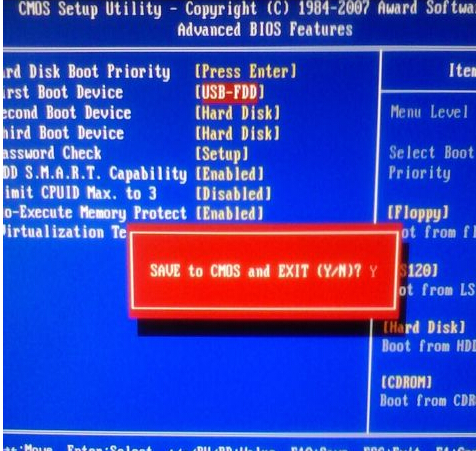
如何把win7制成U盘启动模式图三
5、如何重装xp系统?使用下载火(xiazaihuo.com)一键重装系统软件来重装windows xp系统。
综上所述的全部内容就是小编为网友们带来的如何把win7制成U盘启动模式的方法,其实设置U盘启动还是比较简单的,所以网友们都可以学会。恭喜网友们又学会了一个新的技能,以后又能在好朋友面前愉快的装逼了,喜欢小编的教程也可以收藏起来哦。
以上就是电脑技术教程《如何把win7制成U盘启动模式?》的全部内容,由下载火资源网整理发布,关注我们每日分享Win12、win11、win10、win7、Win XP等系统使用技巧!大番茄一键装机重装系统图解教程
小编推荐一款简单好用又快速的大番茄一键装机给大家一键重装系统,大番茄一键装机重装不需要你有任何的技术就能够轻松进行一键重装系统xp与win7,接下来小编就为大家带来大番茄一键装机重装系统图解教程


